
Wie hebt man Schlüsselwörter in Excel hervor? Wenn die Menge an Tabellendaten relativ groß ist, hoffen Benutzer, durch Hervorheben eines bestimmten Schlüsselworts schnell herauszufinden, wo sie in der Tabelle vorhanden sind. Ich möchte meinen Freunden hier ein Tutorial zum Hervorheben von Schlüsselwörtern in Excel-Tabellen vorstellen hilfreich für Sie.
Methode 1: Installieren und verwenden Sie das SoSo-Tool-Set
Mit dem SoSo-Toolset können Sie häufig verwendete Tools anpassen und hinzufügen, einschließlich der Funktion zum Hervorheben von Schlüsselwörtern, die sehr praktisch ist.
Der Benutzer muss lediglich dieses Plug-in zuerst installieren.
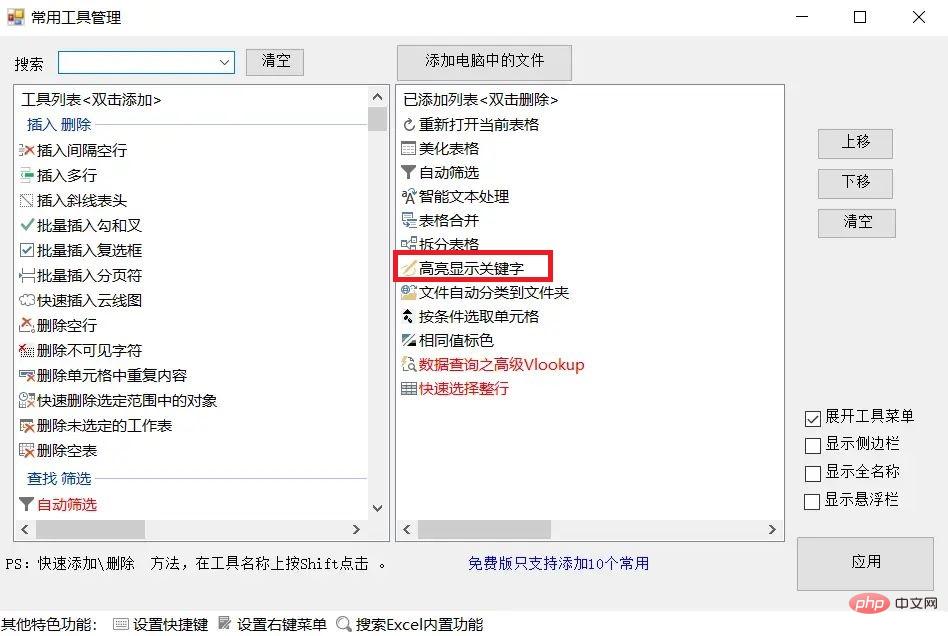
Methode 2: Bedingte Formatierung verwenden
Die bedingte Formatierung ist eine sehr leistungsstarke Funktion in Excel, mit der Benutzer Zellen oder Zellbereiche nach vordefinierten Regeln formatieren können, einschließlich der Hervorhebung von Schlüsselwörtern. Im Folgenden sind die spezifischen Schritte aufgeführt:
1. Wählen Sie die Zelle oder den Zellbereich aus, in der Sie das Schlüsselwort hervorheben möchten.
2. Klicken Sie auf der Registerkarte „Startseite“ auf die Schaltfläche „Bedingte Formatierung“. Daraufhin wird ein Dropdown-Menü angezeigt.
3. Wählen Sie „Neue Regel“ aus dem Dropdown-Menü.
4. Wählen Sie im Dialogfeld „Neue Formatierungsregel“ die Option „Formel zur Bestimmung der zu formatierenden Zellen verwenden“ aus.
5. Geben Sie die folgende Formel in die Bearbeitungsleiste ein [=FIND("Keyword",A1:E9)>0], wobei „Keyword“ das hervorzuhebende Wort oder die hervorzuhebende Phrase und A1:E9 der Zelladressbereich ist. , die je nach Bedarf angepasst werden kann.
6. Klicken Sie auf die Schaltfläche „Format“ und wählen Sie im Dialogfeld „Zellen formatieren“ die anzuwendende Hervorhebungsfarbe aus, z. B. Rot oder Gelb.
7. Klicken Sie auf die Schaltfläche „OK“, um die Einstellung der hervorgehobenen Schlüsselwörter abzuschließen.
Methode 3: Verwenden Sie Suchen und Ersetzen
Excel bietet außerdem Such- und Ersetzungsfunktionen, mit denen Benutzer bestimmten Text schnell finden und ersetzen können. Im Folgenden sind die spezifischen Schritte aufgeführt:
1. Wählen Sie die Zelle oder den Zellbereich aus, in der Sie das Schlüsselwort hervorheben möchten.
2. Klicken Sie auf der Registerkarte „Startseite“ auf die Schaltfläche „Suchen und Ersetzen“. Das Dialogfeld „Suchen und Ersetzen“ wird angezeigt.
3. Geben Sie auf der Registerkarte „Suchen“ das Schlüsselwort ein, nach dem Sie suchen möchten, und klicken Sie dann auf die Schaltfläche „Weitersuchen“.
4. Excel findet automatisch die erste passende Zelle.
5. Klicken Sie auf die Schaltfläche „Alle im ausgewählten Bereich“, und Excel wählt alle Zellen aus, die die Bedingungen erfüllen.
6. Wählen Sie auf der Registerkarte „Ersetzen“ die Hervorhebungsfarbe aus, die Sie anwenden möchten, z. B. Rot oder Gelb.
7. Klicken Sie auf die Schaltfläche „Alle ersetzen“, um die Einstellung der hervorgehobenen Schlüsselwörter abzuschließen.
Das obige ist der detaillierte Inhalt vonWie hebt man Schlüsselwörter in Excel hervor? Tutorial zum Hervorheben von Schlüsselwörtern in Excel-Tabellen. Für weitere Informationen folgen Sie bitte anderen verwandten Artikeln auf der PHP chinesischen Website!
 Der Unterschied zwischen MATE60 und MATE60PRO
Der Unterschied zwischen MATE60 und MATE60PRO
 Verwendung von Instanceof in Java
Verwendung von Instanceof in Java
 Die Rolle des Applet-Tags in HTML
Die Rolle des Applet-Tags in HTML
 Detaillierte Erläuterung der Linux-Fork-Funktion
Detaillierte Erläuterung der Linux-Fork-Funktion
 Der Unterschied zwischen i5 und i7
Der Unterschied zwischen i5 und i7
 Mul-Anweisungsverwendung
Mul-Anweisungsverwendung
 So registrieren Sie sich für Firmen-Alipay
So registrieren Sie sich für Firmen-Alipay
 WLAN zeigt an, dass keine IP zugewiesen ist
WLAN zeigt an, dass keine IP zugewiesen ist




